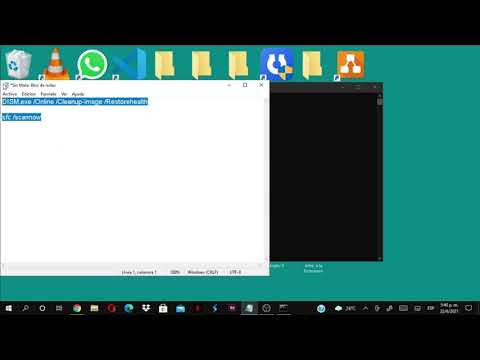Las instrucciones y ejemplos lo ayudarán a guiarlo a través del establecimiento de diferentes tipos de variables para sus necesidades particulares de investigación o análisis. La creación de un nuevo archivo de datos de SPSS Statistics consta de dos etapas: definir las variables e introducir los datos. La definición de las variables implica múltiples procesos y requiere una planificación cuidadosa. También deberá hacer esto para que se agreguen los datos. Siga leyendo para descubrir cómo.
Pasos

Paso 1. Inicie IBM SPSS Statistics
Se abrirá la ventana del Editor de datos.

Paso 2. Haga clic en la pestaña Vista de variable en la esquina inferior izquierda de la ventana del Editor de datos

Paso 3. Escriba [Nombre] en la primera celda debajo de la columna Nombre y luego presione la tecla Intro
En la columna Tipo, haga clic en Numérico y luego en el botón Puntos suspensivos que aparece junto a ella. Se abrirá el cuadro de diálogo Tipo de variable.

Paso 4. Seleccione la opción Cadena y haga clic en el botón Aceptar

Paso 5. Escriba [Sexo] en la fila dos debajo de la columna Nombre y luego presione la tecla Intro
Haga clic en la celda de la fila 2 debajo de la columna Decimales y cambie la entrada a 0.

Paso 6. Escriba [¿Cuál es su género?
] en la fila 2 debajo de la columna Etiqueta y presione la tecla Tab.

Paso 7. Haga clic en Ninguno en la fila dos debajo de la columna Valores y luego haga clic en el botón Puntos suspensivos
Se abrirá el cuadro de diálogo Etiquetas de valor.

Paso 8. Escriba [1] en el cuadro Valor, escriba [Mujer] en el cuadro Etiqueta y luego haga clic en el botón Agregar
Escriba [2] en el cuadro Valor, escriba [Hombre] en el cuadro Etiqueta y luego haga clic en el botón Agregar.

Paso 9. Haga clic en el botón Aceptar

Paso 10. Escriba [GPA] en la fila tres debajo de la columna Nombre y luego presione la tecla Intro

Paso 11. Haga clic en la pestaña "Vista de datos" ubicada junto a la pestaña Vista de variables